- Om distriktet
- Årshjul
- Medlemsutvikling
- Ungdomsarbeid
- Rotaryfondet (TRF)
- Idébank og kurs
- Distriktshåndboka
NORFO (Rotary Norge) og tilhørende organisasjoner er godkjent som "Non-profit" organisasjon og kvalifiserer derfor for å ta i bruk en del gratis/rabattert programvare. Rotary i Norge har tatt i bruk Google Workspace som blant annet inneholder e-post løsningen Gmail. For mer informasjon se https://support.rotary.no/
Hva betyr dette for din klubb?
Teknisk sett betyr dette at serveren som håndterer klubbens e-post er flyttet til https://workspace.google.com/dashboard.
Bruk lenken for å logge på klubbens e-post.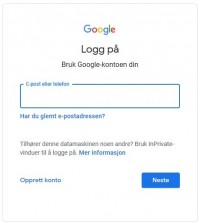
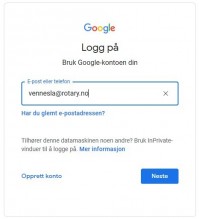
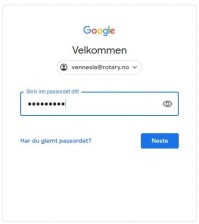
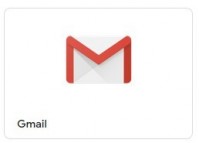
Skriv inn klubbens e-post adresse slik den er registrert i Medlemsnett og passord. Husk at det er @rotary.no e-post du skal logge på med og ikke @gmail.com. Når man er logget på Google Workspace, trykk på Gmail ikonet.
DICO kan nullstille passordet dersom man ikke får logget på.
NB! Det er viktig at klubben sjekker e-posten regelmessig!
Det anbefales å sette opp automatisk videresending til minst to av klubbens medlemmer for å være sikker på at e-posten leses. Eventuelt koble e-posten direkte opp mot smart telefon eller Outlook. SPAM bør ikke lengre være et problem siden Google har et av de beste SPAM filtrene man kan oppdrive.
DICO har ikke tilgang til å sette opp videresending av klubb e-post til presidenter og sekretærer i ny løsning.
I begynnelsen av hvert Rotaryår har DICO oppdatert klubb e-post videresendingene til president og sekretær. Dessverre er det ikke mulig å administrere videresendingene sentralt i ny løsning.
Klubben må derfor selv sørge for at automatisk videresending settes opp og vedlikeholdes.
Hvordan setter man opp automatisk videresending?
1) Logg først inn på Gmail (beskrevet ovenfor)
2) Trykk på tannhjulet øverst til høyre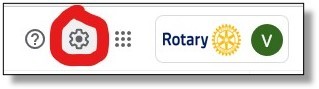
3) Trykk på "Se alle innstillinger"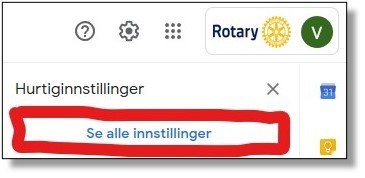
4) Trykk på arkfanen "Videresending og POP/IMAP"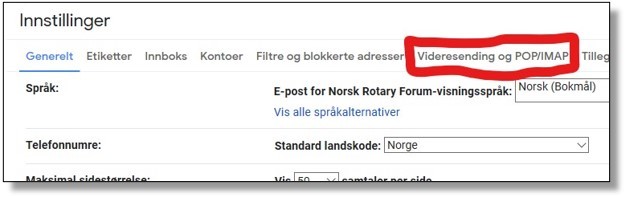
5) Trykk på "Legg til en adresse for videresending"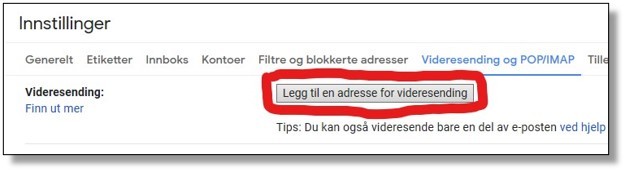
6) Skriv inn e-post adressen klubb e-posten skal videresendes til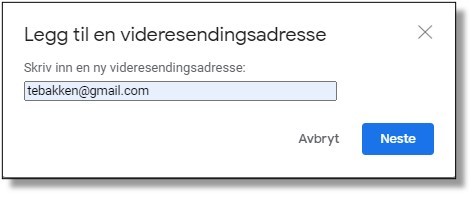
7) Sjekk at e-post adressen stemmer og trykk på "Gå videre"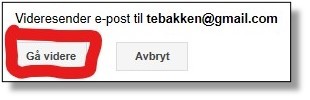
8) Trykk på OK. 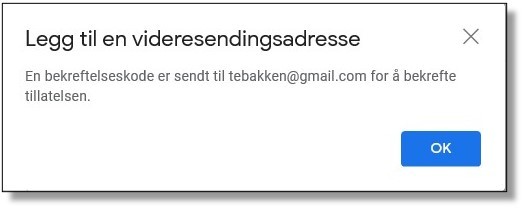
9) Det sendes nå en bekreftelseskode på e-post til mottaker. Skriv inn koden og trykk bekreft.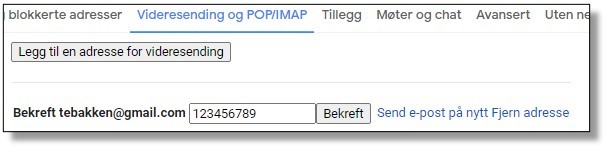
10) Videresendingen er nå på plass.
Standarden er at man kun kan videresende til en e-post adresse
Men det er også mulig å videresende til flere mottakere ved hjelp av filter.
Først legger man inn alle e-post adressene som beskrevet i punkt 5 til 9.
11) Under innstillinger, velg Filtre og blokkerte adresser.
Trykk på opprett filter. Det må opprettes et filter pr. mottaker.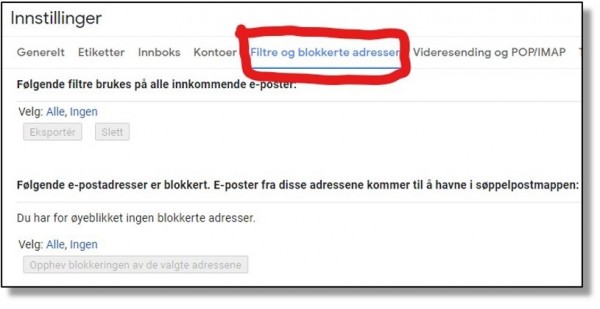
12) Angi størrelses kriteriene som vist nedenfor og trykk på opprett filter.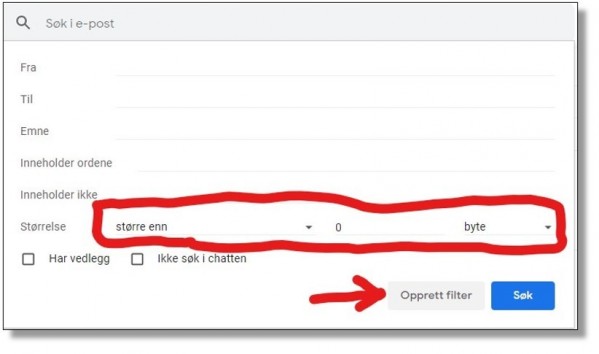
13) Kryss av for videresending og velg e-post adressen. Trykk på opprett filter.
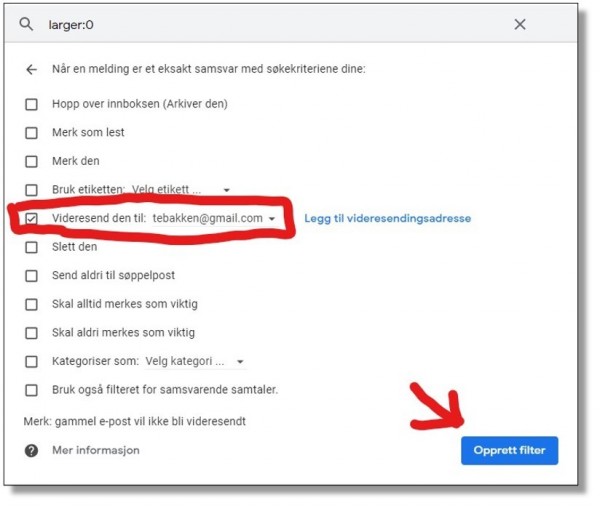
14) Filteret er opprettet.
NB! Det må opprettes et filter pr. mottaker.
Setter pris på tilbakemelding dersom noe i denne veiledningen er uklart.
Bruk gjerne følgende kontaktskjema: https://d2290.rotary.no/no/kontakt-oss